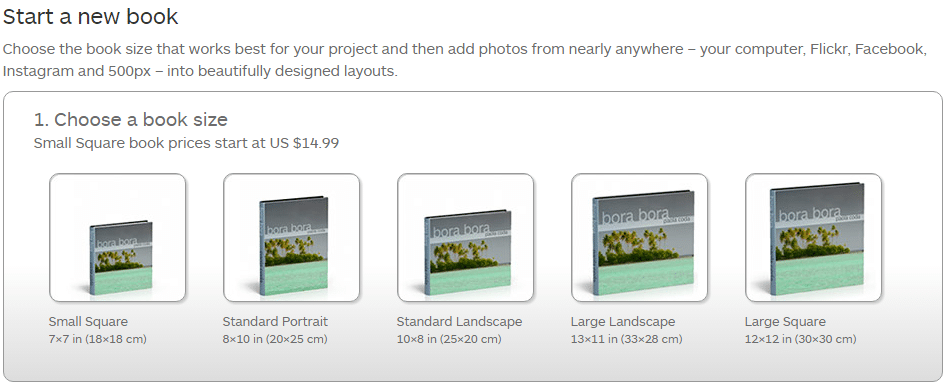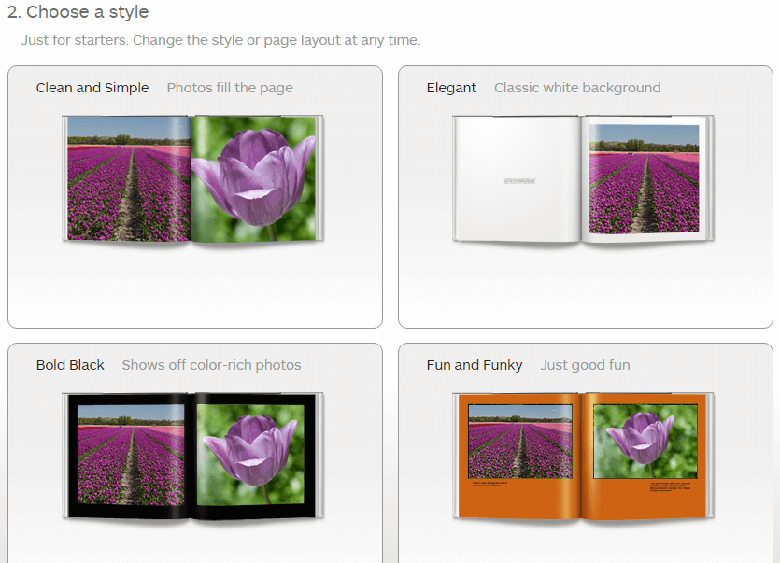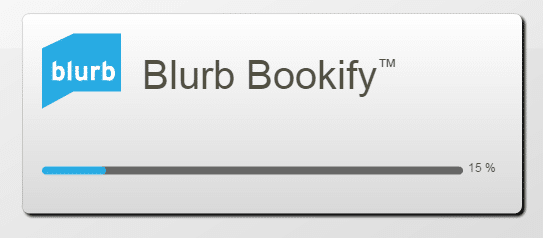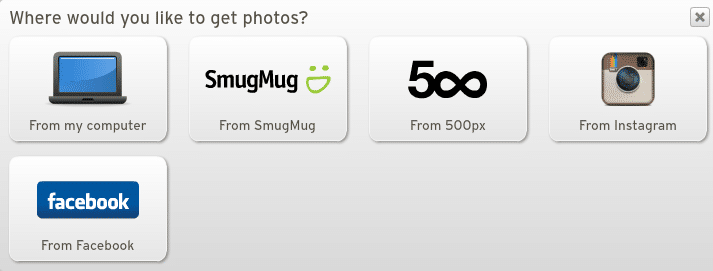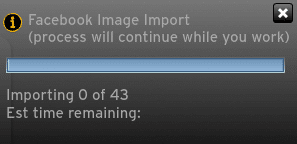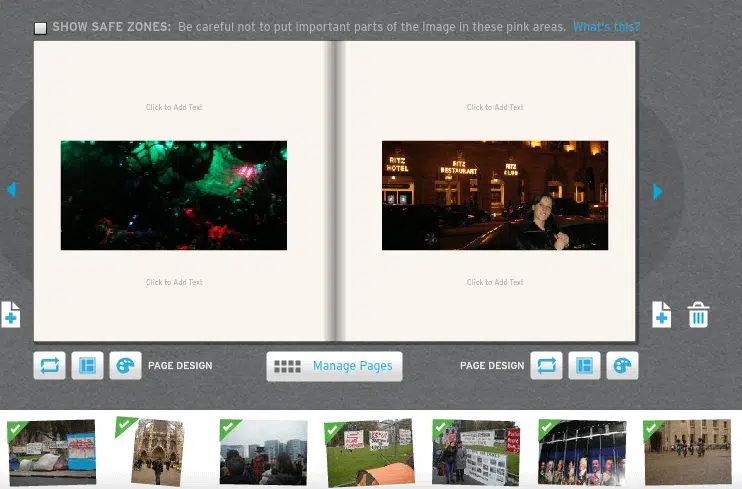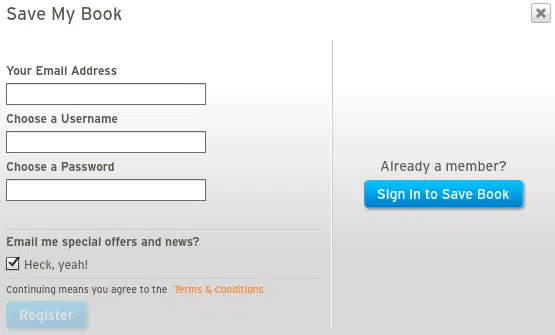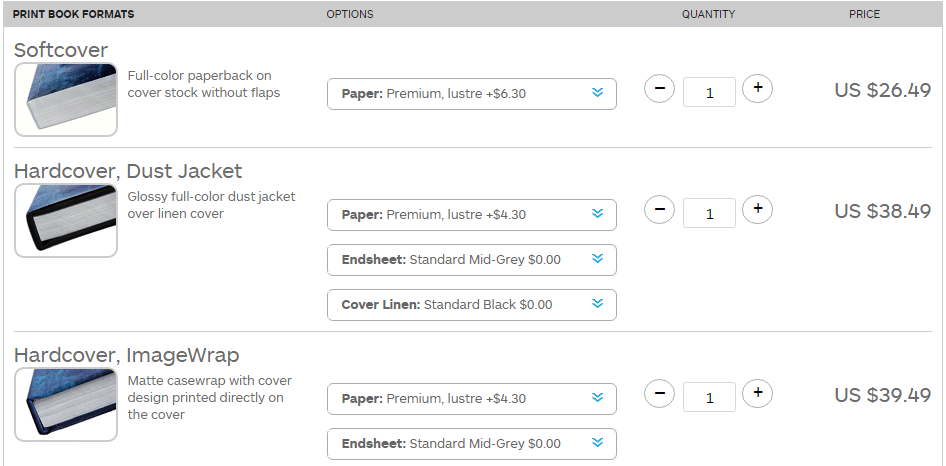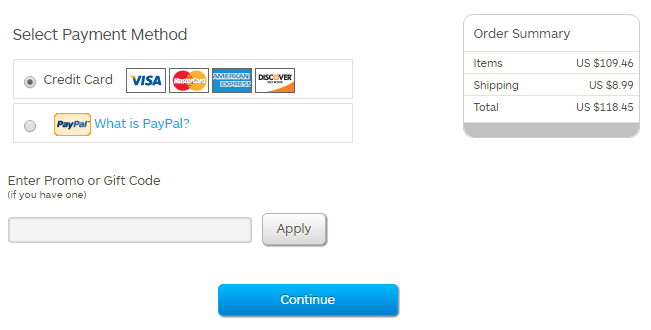Comment conservez-vous vos photos aujourd'hui ? La plupart des gens préfèrent stocker des photos numériquement. Cependant, nous pouvons les stocker de manière créative dans des livres photo, des toiles, des collages, des albums, etc. C'est une façon beaucoup plus intime de conserver vos souvenirs. Si vous avez beaucoup de photos et que vous n'arrivez pas à minimiser vos photos préférées, la meilleure façon de garder vos photos à portée de main est de créez votre propre livre.
What is Blurb?
Blurb est une application d'auto-édition qui permet aux utilisateurs de créer un livre photo sur mesure. Vous pouvez facilement le concevoir et l’agencer selon vos préférences avec un look de qualité professionnelle. Il peut être créé via un outil en ligne, comme Bookwright et Adobe In-Design.
Features of A Blurb Photo Book
- Dynamique et polyvalent
- Outils de création flexibles
- Options de partage et de vente
- Large choix de formats et de tailles de livres
- Des papiers d'impression de qualité
- Types de couvertures professionnelles
- Large choix de modèles de livres
Étapes de la création d'un livre avec Blurb
La meilleure chose à faire avant de commencer est de trier toutes vos photos. Cela peut être par occasion ou par an. Vous apprécierez les activités scolaires, les voyages à l'étranger, les événements au travail ou tout autre jalon lorsque vous pourrez les voir magnifiquement imprimés. Chaque événement a un modèle prêt. Vous pouvez facilement choisir ou créer le vôtre. Vous pouvez terminer en une heure, en moins ou en plus. Blurb propose une large sélection – les voir tous vous fera perdre du temps.
1. Commencez un nouveau livre
Choisissez la plateforme qui vous convient le mieux, puis ajoutez des photos provenant des réseaux sociaux en tant que tels – Facebook, Twitter, Instagram, Flicker, ou vous pouvez utiliser vos photos archivées depuis votre disque externe. Plus de photos signifie un livre plus grand. Le prix varie en fonction de la taille.
2. Choisissez un style
Vous avez le choix entre quatre options. Vous pouvez choisir un design de manière cohérente ou faire différentes mises en page par livre. Quoi qu'il en soit, vous allez sûrement créer plus d'un livre.
3. Blurbbookify
Le processus prendra environ 5 minutes.
4. Choisissez une source et sélectionnez des photos
Vous pouvez choisir des photos de presque n’importe où ! Nous enregistrons les photos par album sur Facebook. Vous pouvez commencer à partir de là car ceux-ci ont déjà été soigneusement sélectionnés.
Exemple:
Si vous souhaitez importer vos photos sur Facebook, rendez-vous simplement dans vos Photos ou Albums. Cela ne prendra que 5 minutes environ. De nombreuses photos signifient plus de temps pour l'importation.
5. Modifiez le livre
Vous pouvez styliser et modifier votre livre. Modifiez le cadre, la mise en page et le design, et disposez-les à votre guise. Blurb a beaucoup de choix.
6. Connectez-vous pour enregistrer votre livre
Pour enregistrer votre livre, vous devez vous connecter. Pour les nouveaux utilisateurs, vous devez vous inscrire. Si vous souhaitez en savoir plus sur les offres spéciales et les réductions, cochez la case « Envoyez-moi des offres spéciales et des nouvelles par e-mail ? (Heck Yeah!).
7. Commandez votre livre
Après avoir terminé toutes les personnalisations, vous pouvez maintenant passer à la commande de votre livre. Si vous avez créé un livre pour la vente et la distribution, cochez l'option Vendre votre livre.
8. Choisissez votre format de livre
En cliquant sur le bouton de commande, vous serez dirigé vers la sélection du format du livre. Vous pouvez choisir parmi 3 options : couverture souple, couverture rigide avec jaquette et couverture rigide avec ImageWrap. Choisissez la meilleure option pour vous ou pour votre famille.
9. Caisse et paiement
Une fois terminé, passez à la caisse puis remplissez les détails d'expédition. Si vous disposez d'un Code Promo ou Cadeau, précisez-le. Choisissez votre mode de paiement préféré via carte de crédit ou PayPal. Vous êtes maintenant prêt à acheter votre livre.
Create an Interactive Book Now
J'espère que ce guide rapide vous aidera ! De nos jours, il est plus facile de créer son propre livre et de s’auto-éditer, notamment avec des logiciels comme Blurb. Si vous recherchez une alternative à Blurb pour la création d'ebooks, bénéficiez d'un essai gratuit de Flip PDF Plus Pro. Le logiciel de premier plan convertit les PDF en flipbooks animés contenant divers éléments multimédias, tels que des images, des vidéos et de l'audio. Les ebooks créés peuvent être partagés par e-mail et via les plateformes de réseaux sociaux. De plus, vous êtes autorisé à les intégrer sur des sites Web en collant leur code d'intégration. C'est si simple. Essayez-le pour laisser briller votre créativité !
Convertissez facilement votre PDF en Flipbook